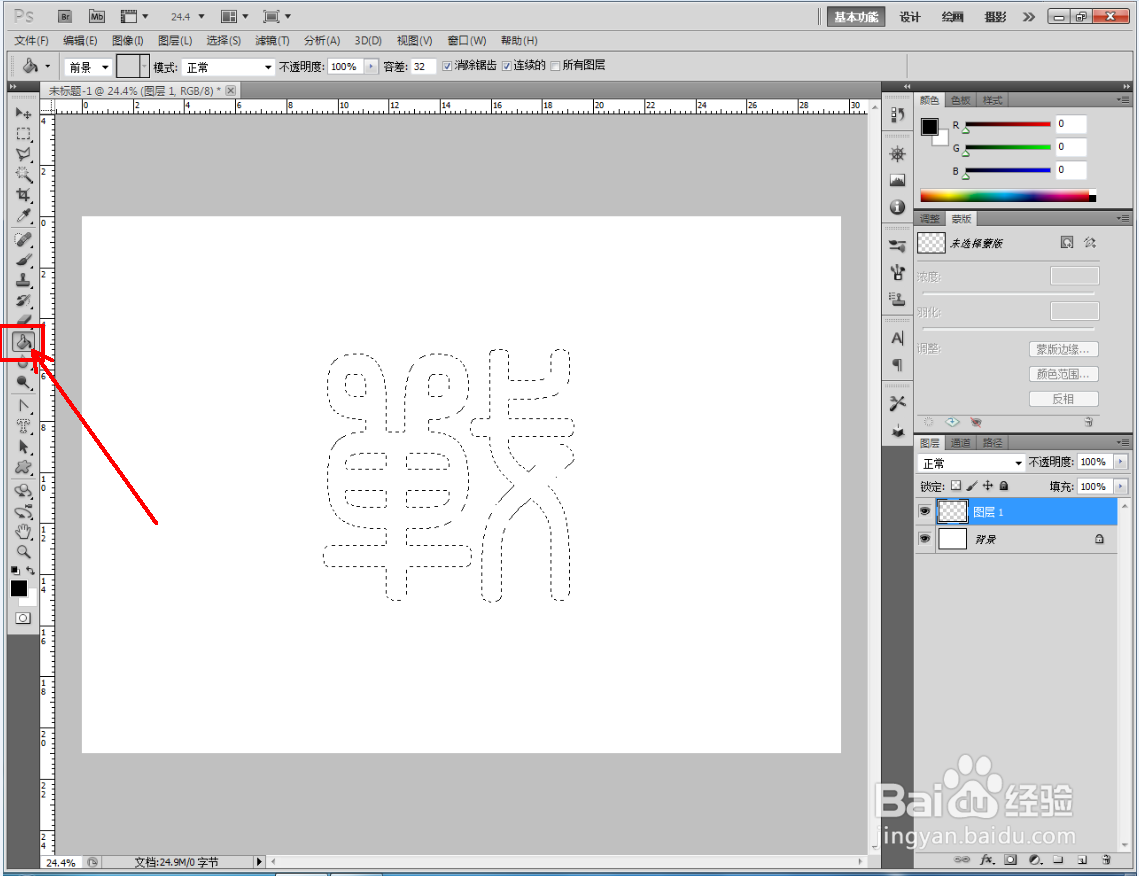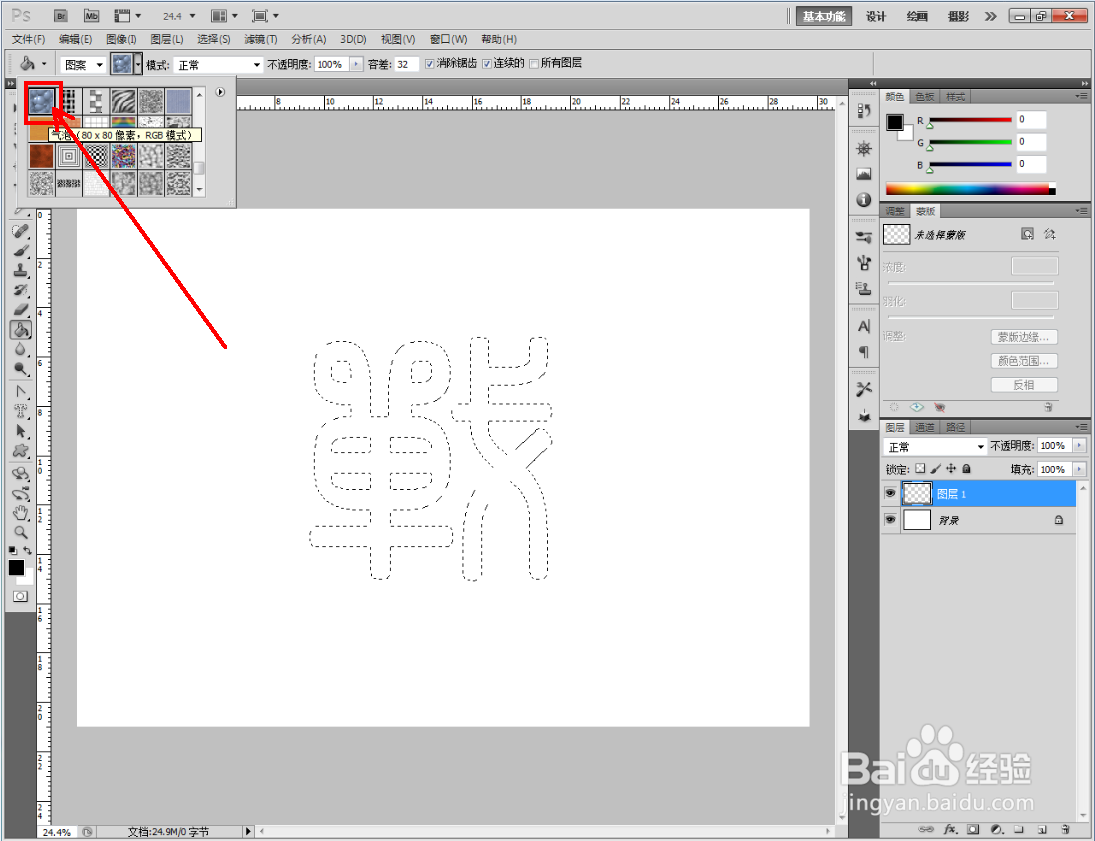1、打开Adobe Photoshop CS5软件,进入软件作图区域;

2、点击【文字蒙版工具】,按图示设置好文字的字体、大小和颜色参数后,输入文字内容:战,建立起文字选区;
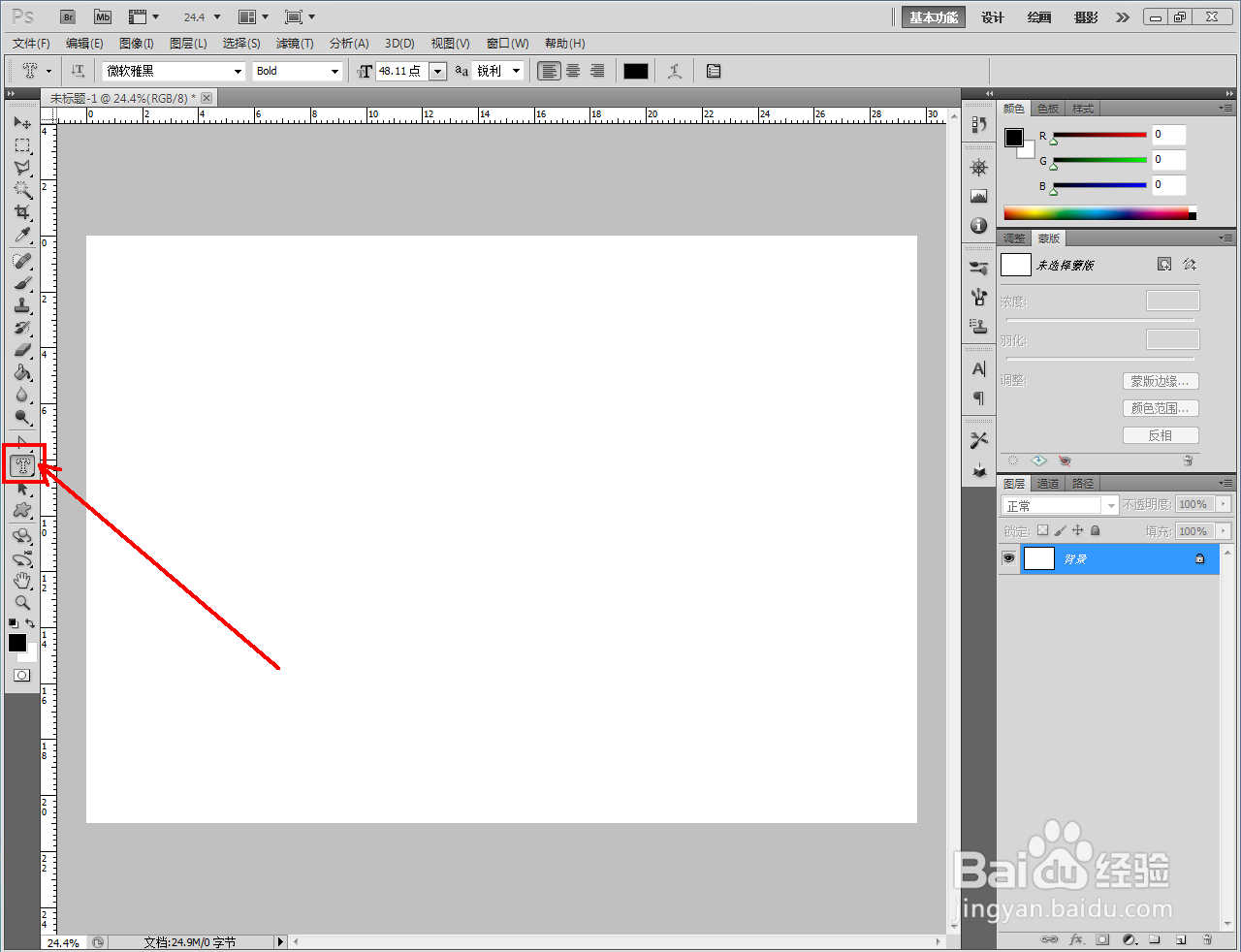
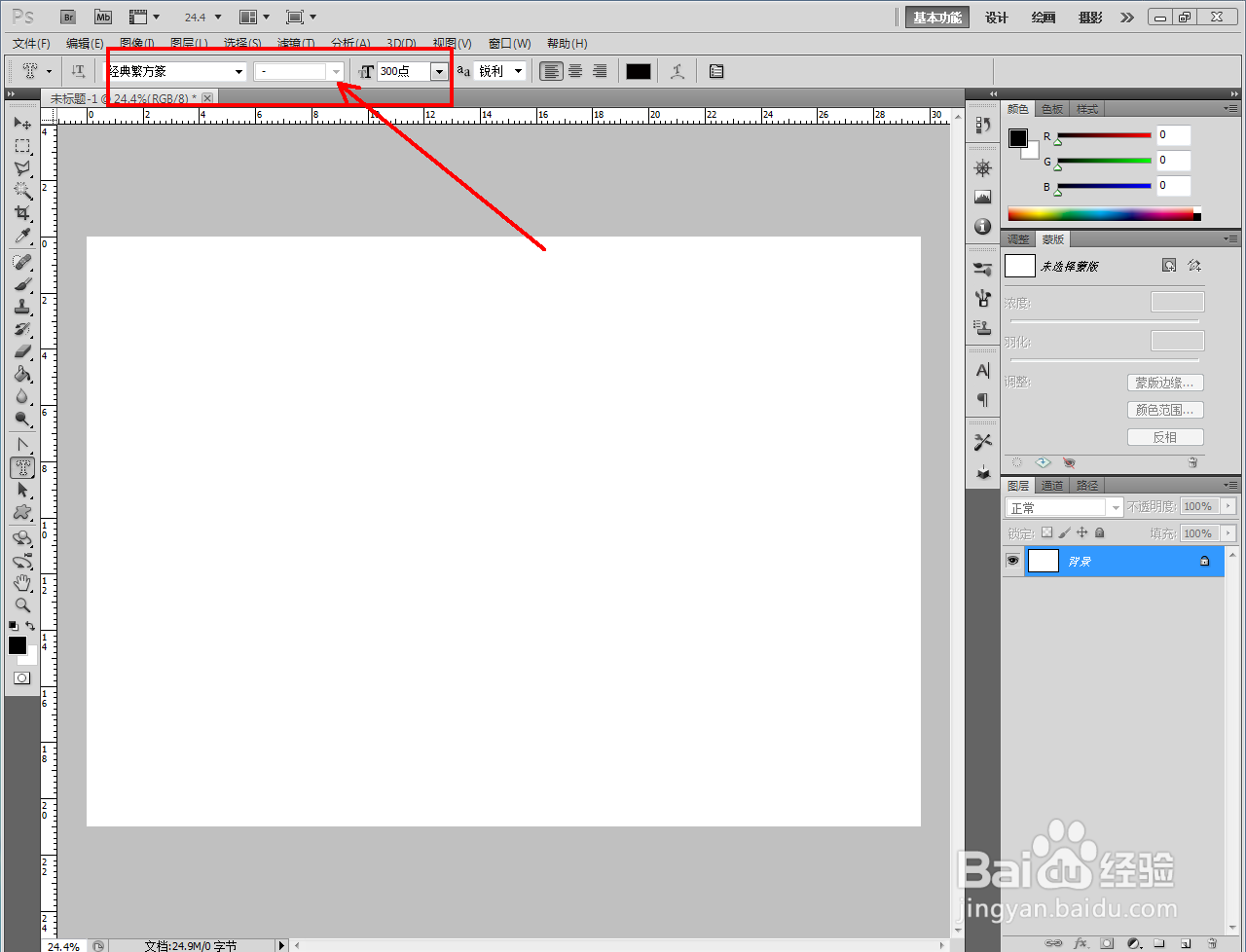



3、点击【新建图层】图标,按图示新建一个空白图层并选中该图层作为当前图层;
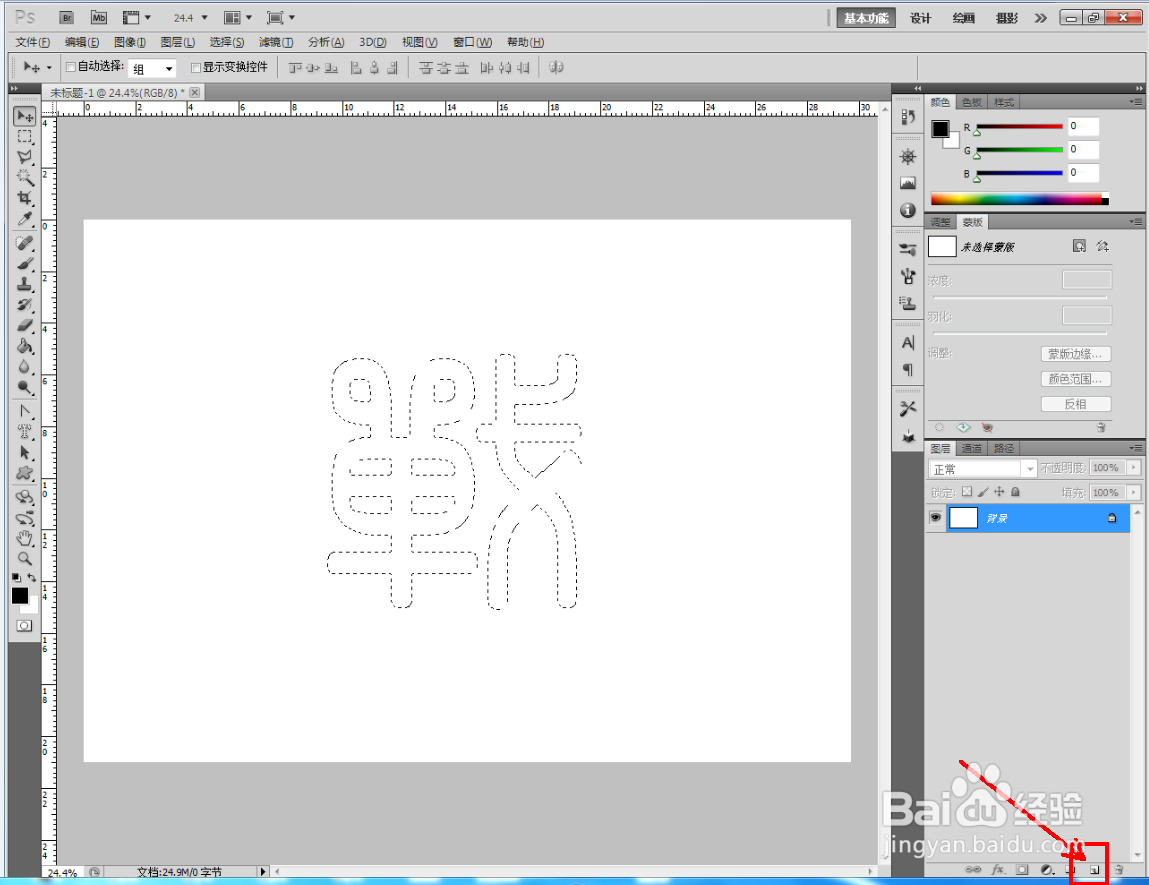

4、点击【油漆桶工具】,点击【图案】项后,选择我们想要的图案进行填充即可。以上就是关于ps图案文字制作方法的所有介绍。
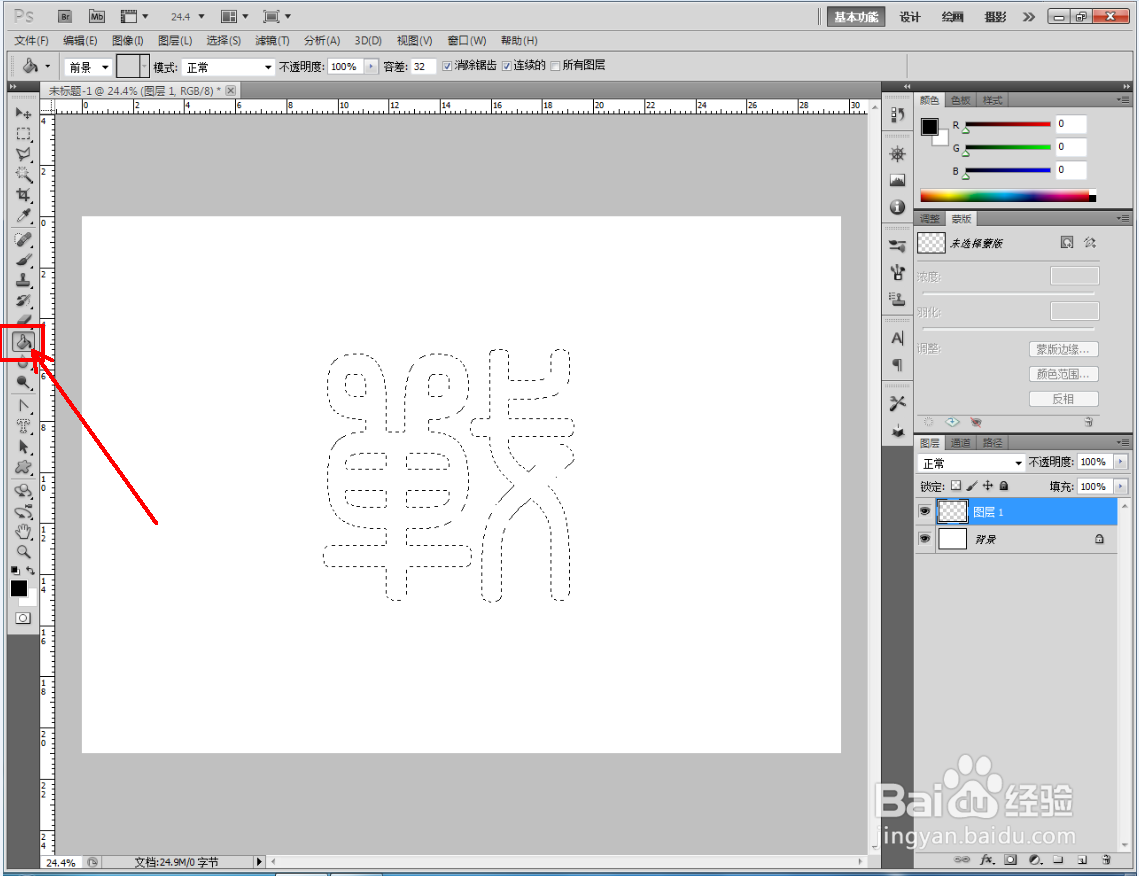

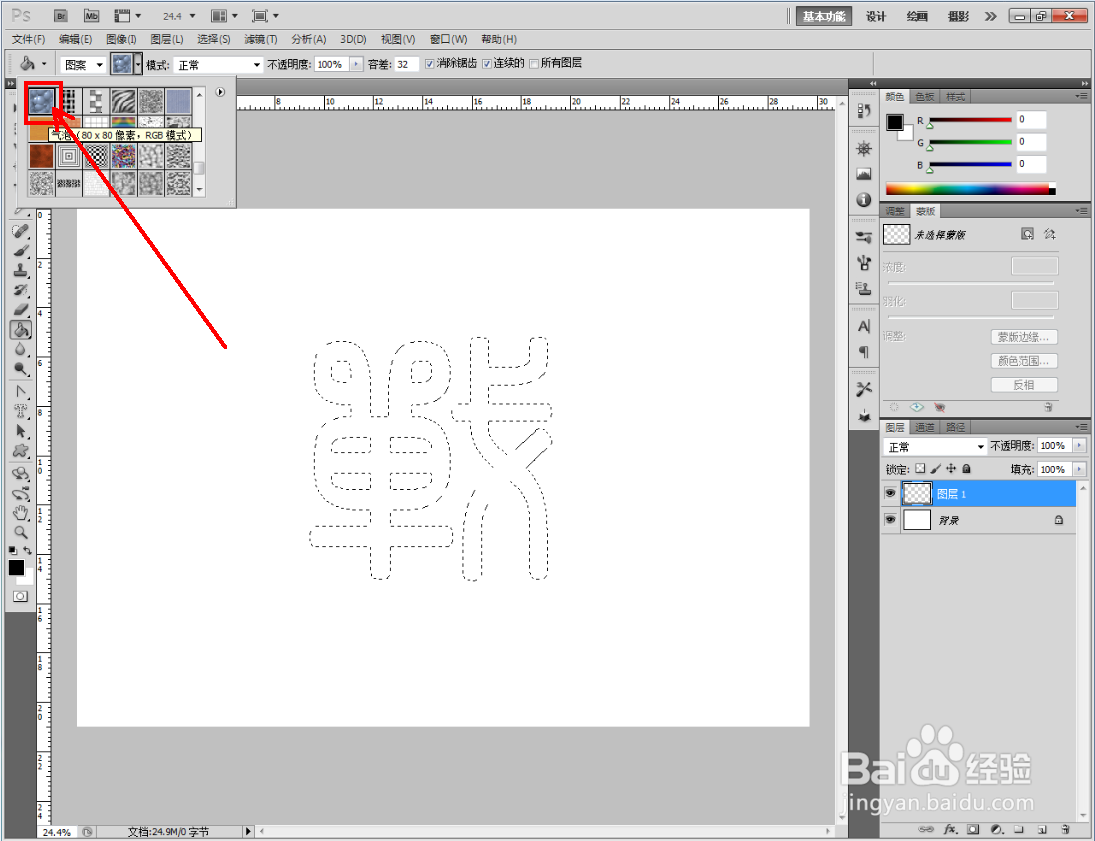



时间:2024-10-14 00:03:21
1、打开Adobe Photoshop CS5软件,进入软件作图区域;

2、点击【文字蒙版工具】,按图示设置好文字的字体、大小和颜色参数后,输入文字内容:战,建立起文字选区;
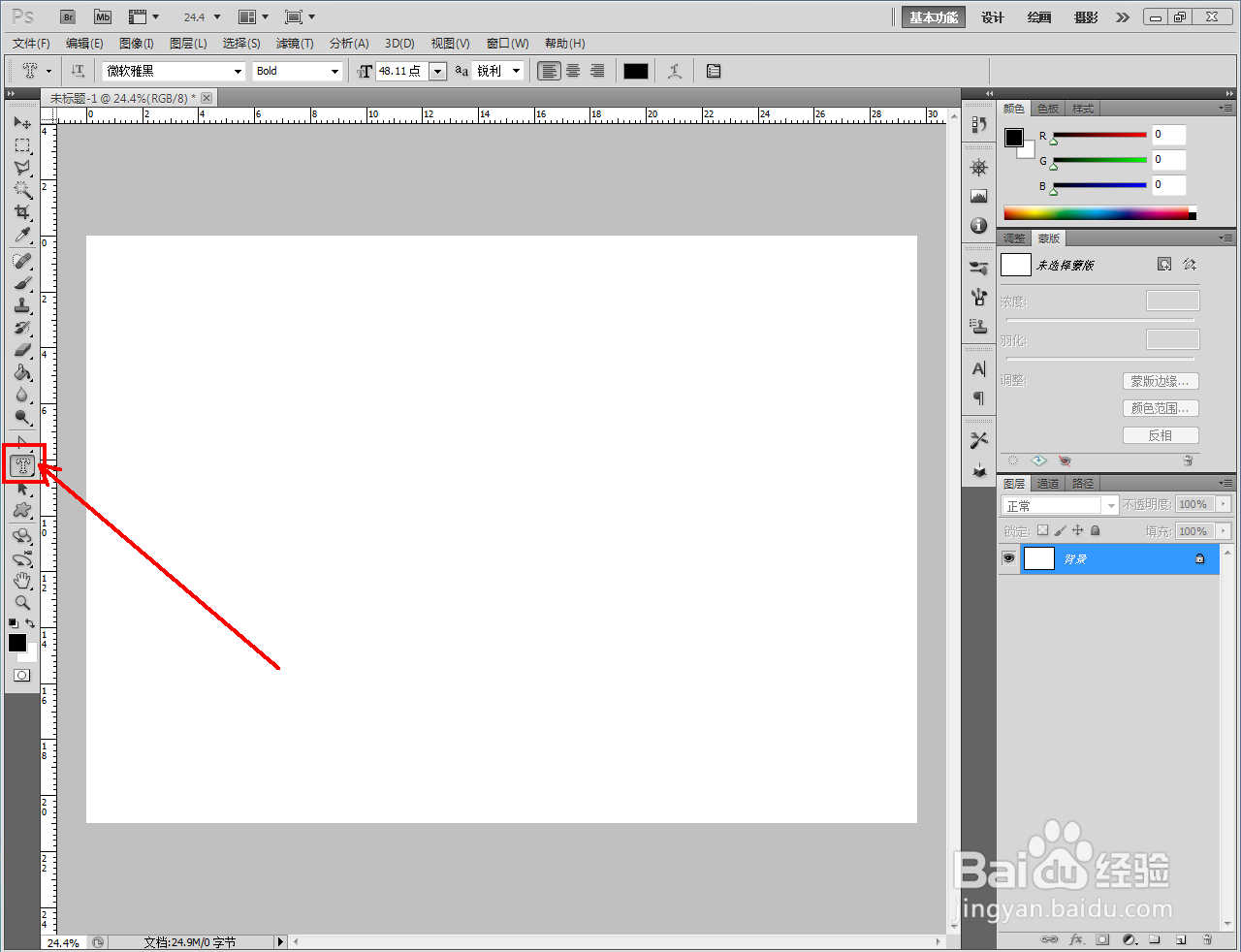
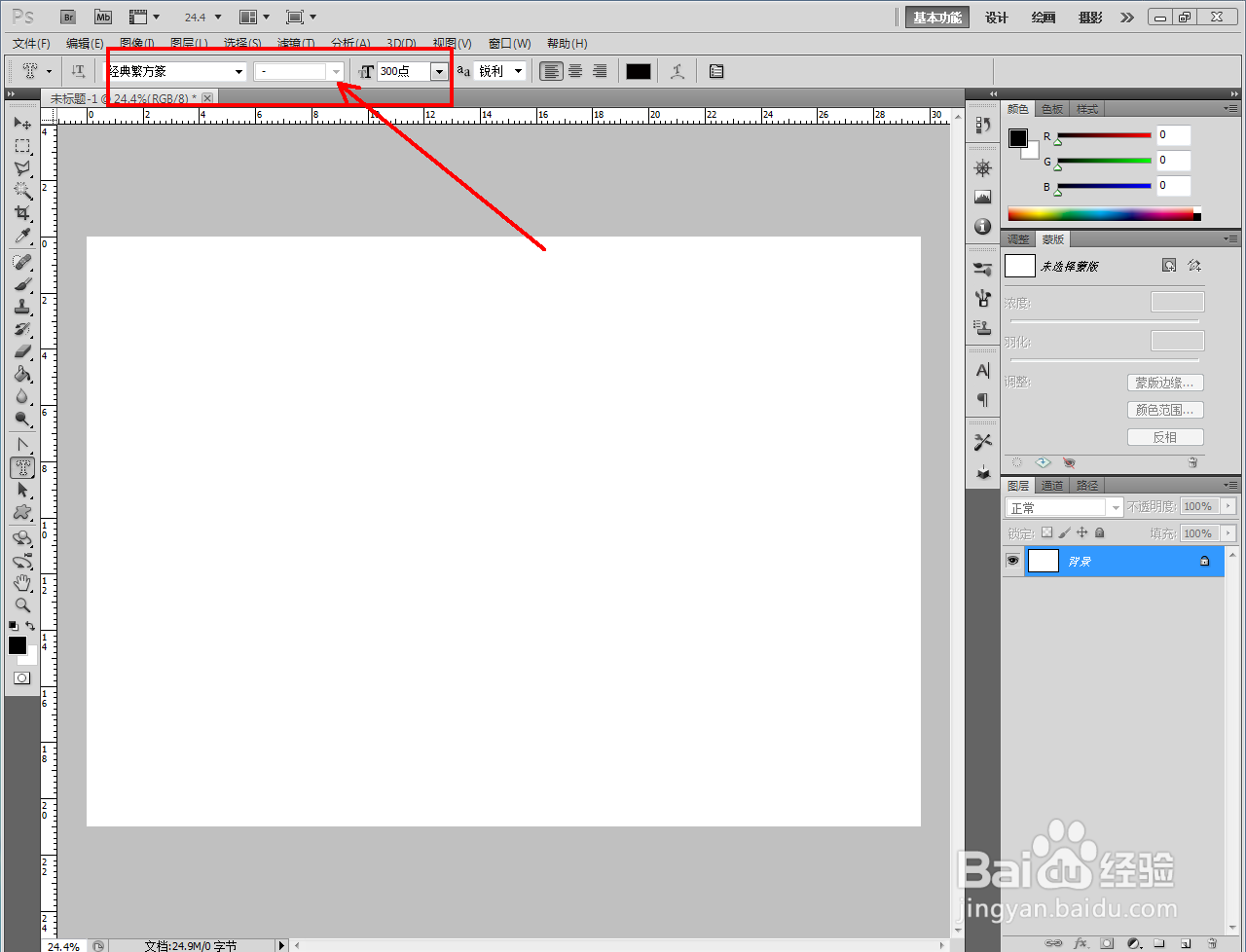



3、点击【新建图层】图标,按图示新建一个空白图层并选中该图层作为当前图层;
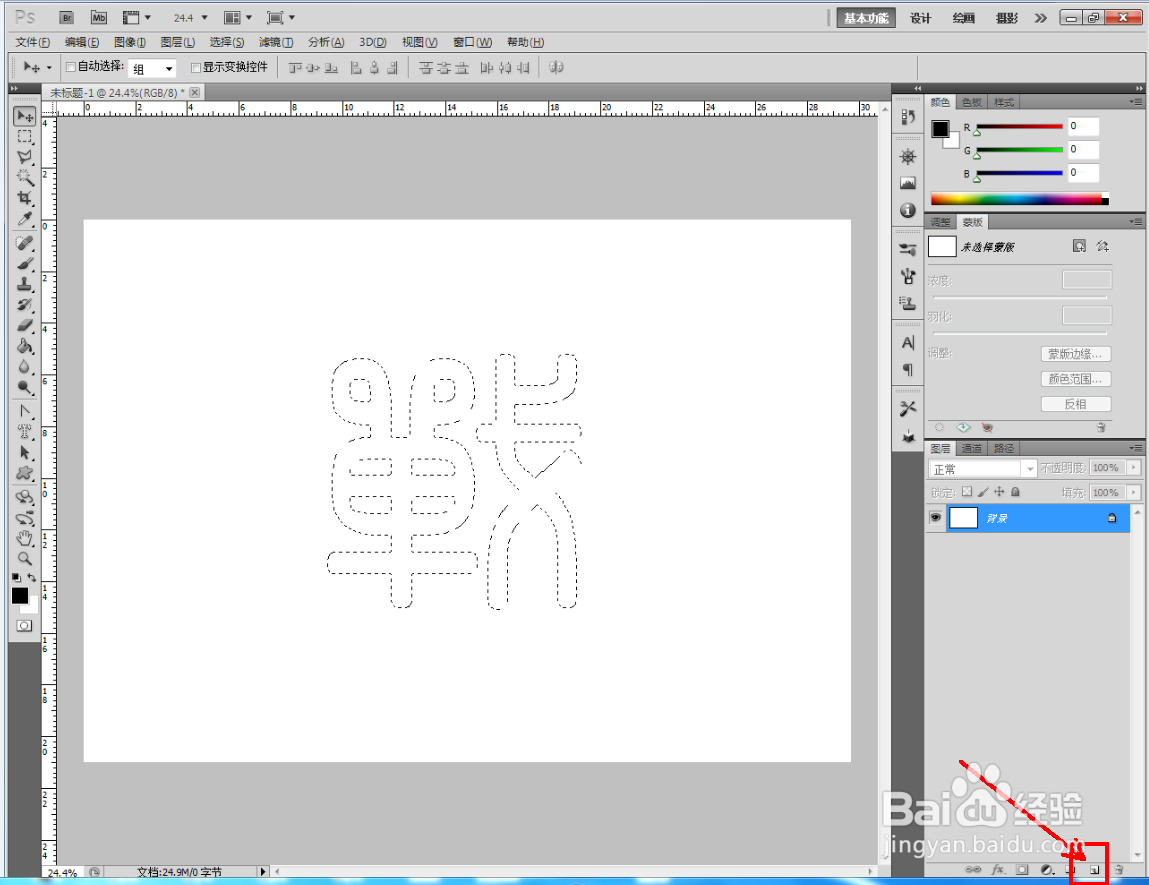

4、点击【油漆桶工具】,点击【图案】项后,选择我们想要的图案进行填充即可。以上就是关于ps图案文字制作方法的所有介绍。